Come abilitare l'autenticazione a due fattori per Microsoft Office 365

Gli utenti di Office 365 possono ottenere l'autenticazione in due passaggi utilizzando la funzionalità di autenticazione a più fattori di Microsoft Azure. Ecco come abilitarlo.
In questo articolo, ti mostreremo come impostare l'autenticazione a più fattori (ovvero l'autenticazione a due fattori) in Office 365.
Ci siamo concentrati sull'autenticazione a due fattorimolto ultimamente e con buone ragioni. La minaccia che le nostre informazioni personali vengano compromesse è reale, se Yahoo! e Dropbox può essere violato, quindi chiunque può farlo e i vantaggi di sicurezza dell'autenticazione a due fattori sono solidi e semplici da implementare. La maggior parte dei principali fornitori di servizi online offre l'autenticazione a due fattori (a volte chiamata 2FA o autenticazione a più fattori) e Microsoft Office 365 non è diverso. Naturalmente, l'autenticazione a due fattori non ti renderà sicuro al 100% dagli hacker più che indossare una cintura di sicurezza mentre guidi in autostrada ti renderà sicuro al 100% da un incidente d'auto. Ma il rapporto tra la mitigazione del rischio e l'inconveniente è così elevato, fare un passo in più dovrebbe essere il buonsenso.
Ecco come è facile configurare l'autenticazione a due fattori in Office 365.
Per gli amministratori: abilitazione dell'autorizzazione a più fattori di Azure nella rete
Prima che i singoli utenti di Office 365 possano iniziare a utilizzare l'autorizzazione a più fattori, l'amministratore di rete deve abilitarlo. Se sei l'amministratore di rete, ecco cosa devi fare.
Accedi a Office 365, quindi apri il Centro di amministrazione di Office 365. Clic Di Più -> Configurare l'autenticazione a più fattori di Azure.
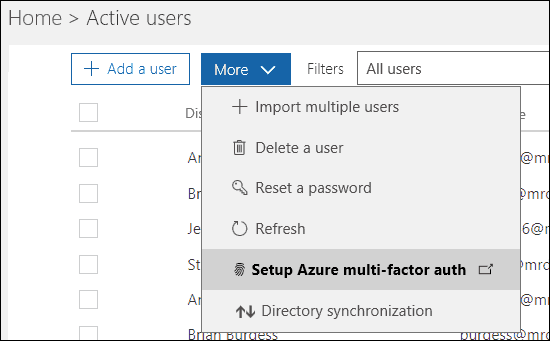
La schermata successiva elencherà ogni utente e il loro stato di autenticazione a più fattori. Seleziona gli utenti che desideri abilitare e fai clic Abilitare.
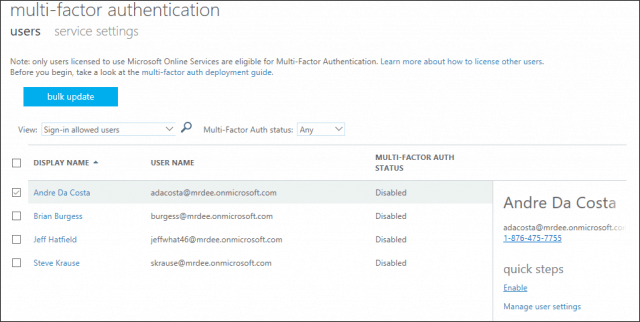
Per gli utenti: configurare l'autenticazione a più fattori in Office 365
Dopo che l'amministratore ha abilitato l'autenticazione a più fattori, l'utente controlla il processo di configurazione.
Avviare uno dei servizi di Office 365 in usoquindi inizia ad accedere. Office 365 ti avviserà che 2FA è ora abilitato sul tuo account e dovresti procedere con la configurazione prima di continuare. Ai fini di questo articolo, userò l'app SharePoint per iOS.
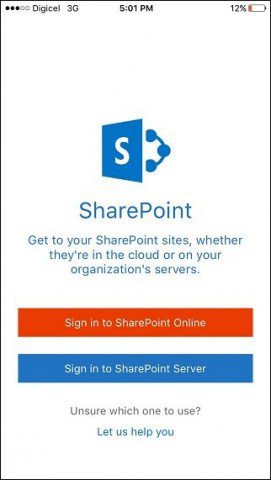
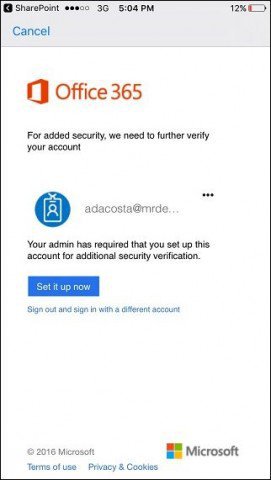
Scegli il metodo di verifica appropriato, tramite e-mail o telefono. Sono andato con un messaggio di testo. Rubinetto Contattami quindi attendere l'arrivo del codice di verifica.
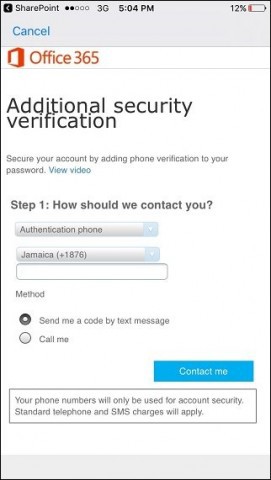
Una volta ricevuto il codice di verifica, inseriscilo, tocca Verificare quindi tocca Fatto per completare il processo.
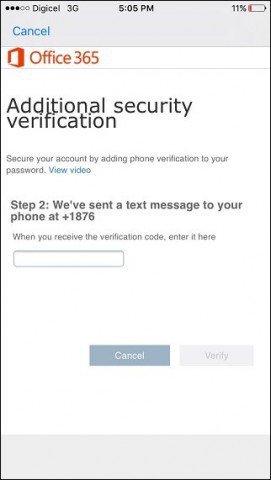
Nota che alcune app desktop di Office 365 non possono essere utilizzateun telefono per proteggere il tuo account. Ciò include Microsoft Office, Outlook e Apple Mail. Per app come queste, dovrai creare una password per app in sostituzione del tuo account di lavoro o di posta. Office 365 ti fornirà un collegamento per creare la password dell'app. Visitalo prima di fare clic Fatto.
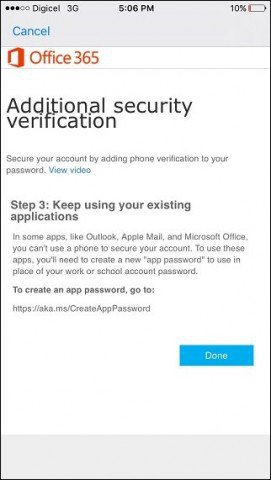
E questo è tutto. Dopo aver configurato 2FA su un'app di Office 365, il dispositivo verrà verificato per tutte le app di Office 365, poiché utilizzano tutte le stesse credenziali di accesso. Con 2FA abilitato, riceverai un ulteriore livello di protezione da chiunque tenti di accedere a file o messaggi personali o di lavoro da un dispositivo non autorizzato. Se sei interessato a più opzioni di sicurezza per i tuoi servizi Microsoft, consulta il nostro articolo Microsoft Authenticator per iOS.










lascia un commento